Google Analyticsの基本的な見方|初心者はまずどこを見るべきか

Google Analytics(グーグル アナリティクス)は非常に多機能です。多機能すぎて、初めて使う人はどこを見たらいいかさっぱりわからないと思います。
私もそうでした^^;
なので、とりあえず見てすぐに理解できるところ、見ていて楽しいところを紹介します。Google Analytics初心者の方はとりあえずいろいろ見て、触って、データや操作に慣れていくのが良いでしょう。
初心者が見るべき4つの項目
1.ユーザーサマリーで基本的なデータを確認
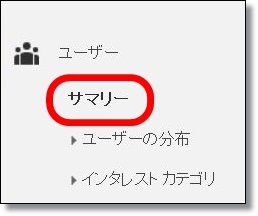
サイドバーから ユーザー → サマリー と移動します。
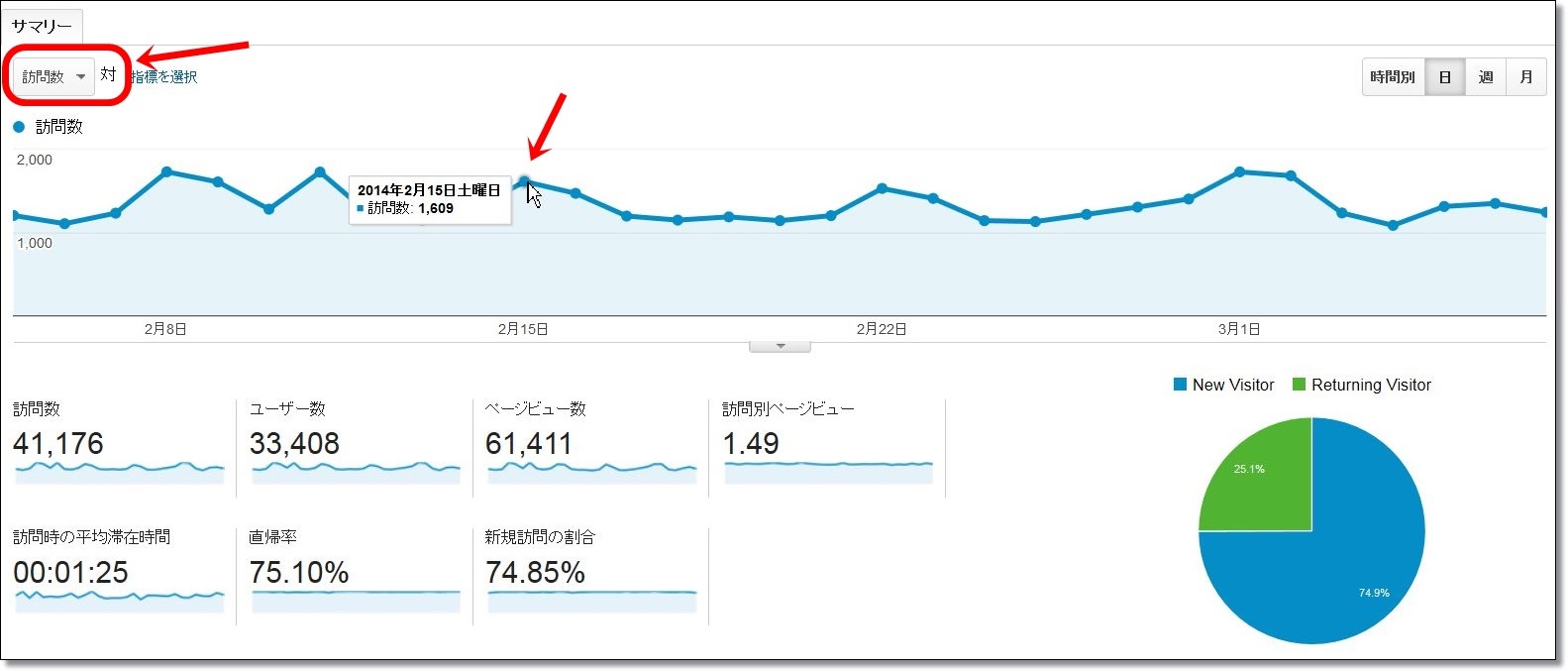
基本的なデータはここで確認できます。一日分の数字はグラフにマウスを合わせるとポップアップ表示されます。また、グラフは左上のプルダウンからページビュー数などに数値を変更できます。
PV数や滞在時間など、ここを見ながらサイトの戦略を練っていきましょう。PV数を伸ばすには、内部リンクやカテゴリの充実が必要です。滞在時間を延ばすには読みごたえのある文章や動画が配置してあると効果があります。
2.オーガニック検索(アクセスが流入している検索キーワード)
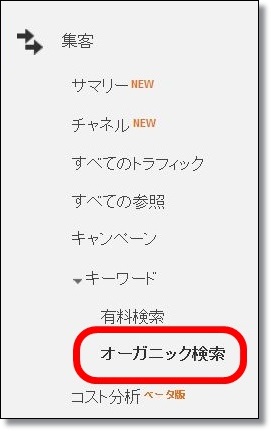
サイドバーから 集客 → キーワード → オーガニック検索 と移動します。
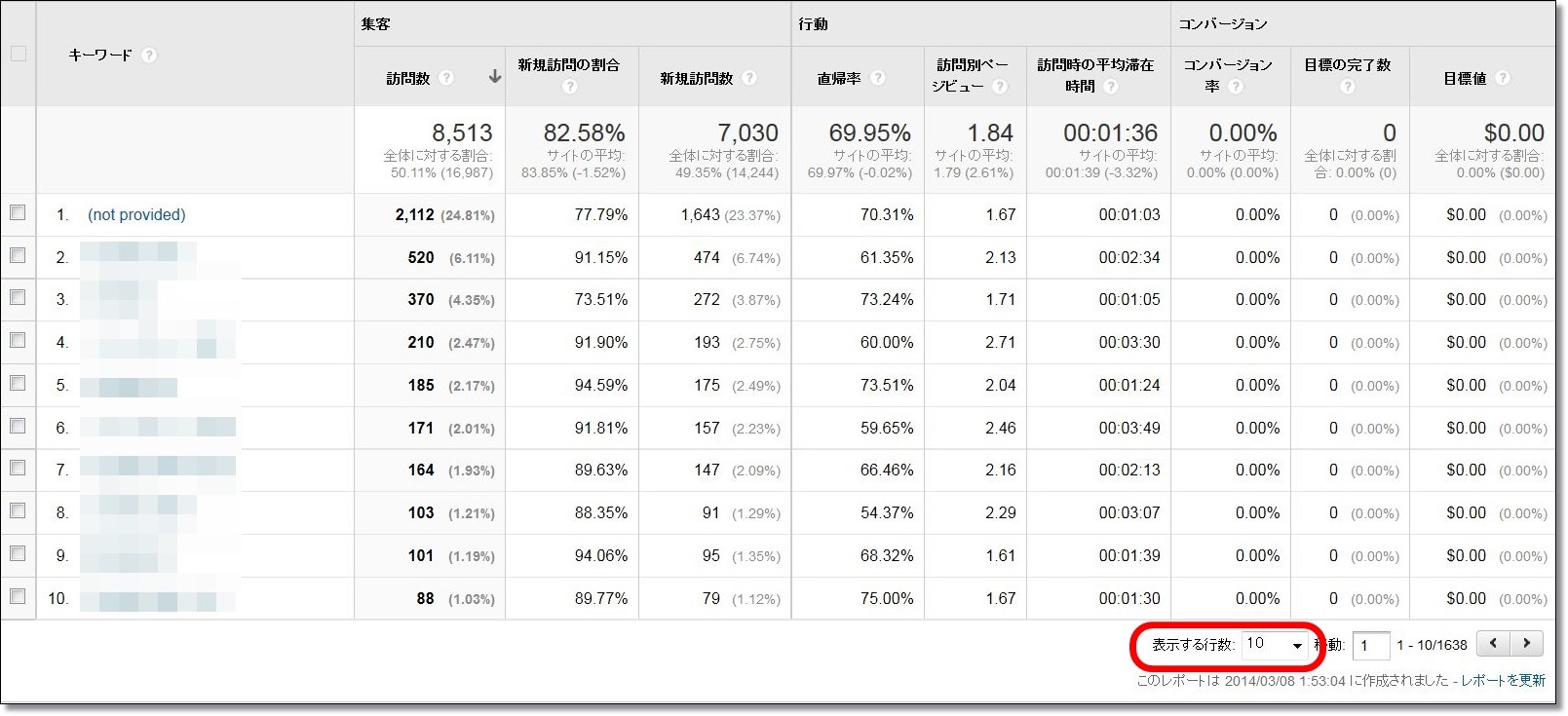
ここを見ると、自分のサイトにどんなキーワードでアクセスが集まっているのかを知ることができます。非常に重要な情報ですので、ここを何度も確認していくようにしましょう。
キーワード毎の滞在時間、直帰率も確認できるので、どんなキーワードが自分のサイトにとって優良なアクセスをもたらしているのか大体把握できます。
デフォルトでは上位10番目までしか表示されませんが、右下のプルダウンから表示数を増やせます。
3.ページごとのアクセス数を把握する
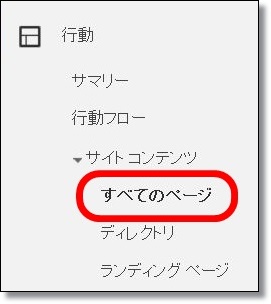
サイドバーから 行動 → サイトコンテンツ → すべてのページ と移動します。
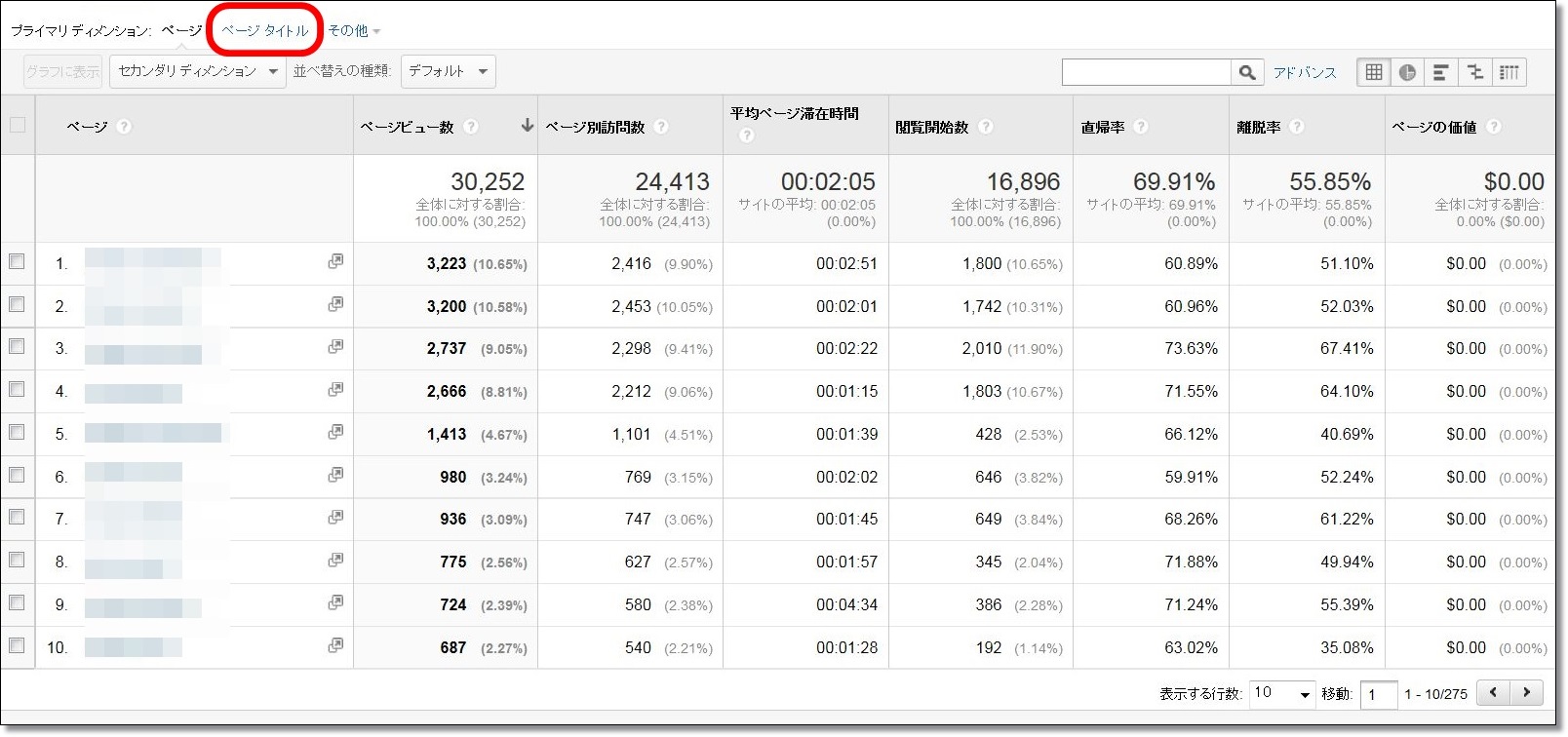
自分のサイトで、どのページがどれくらい見られているのかを確認できます。また、記事URLをクリックすればページ単体でアクセス数の推移を見ることができます。
デフォルトではページURLが一覧表示されますので、左上の「ページタイトル」をクリックすると、記事のタイトルで表示してくれます。
自分のサイトでどのページが人気があるのかを把握し、そのページに関連する記事を作っていくと更なるアクセスを集めることができようになります。このようなページ作成方法を水平展開と言って、アクセスの上積みには非常に有効ですので、ぜひ参考にしてください。
4.今現在のアクセスを見る
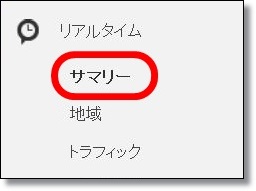
サイドバーから リアルタイム → サマリー と移動します。
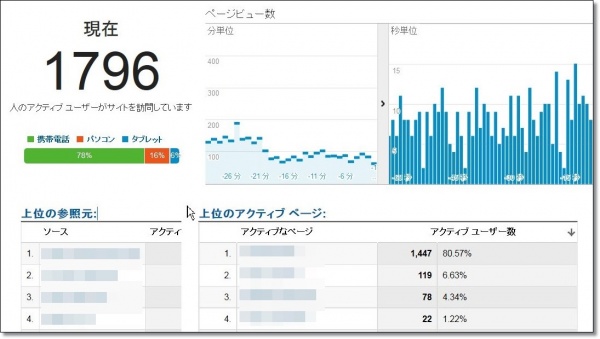
今現在、どのようなキーワードで、どのページにアクセスが集まっているのか確認することができます。大きなニュースがあったときなどは、その話題に関連するアクセスが一気に集まることがあります。
日本中から、あるいは世界中からアクセスが集まっている様子をリアルタイムで見ているとき、サイト運営の喜びを感じることができると思います。
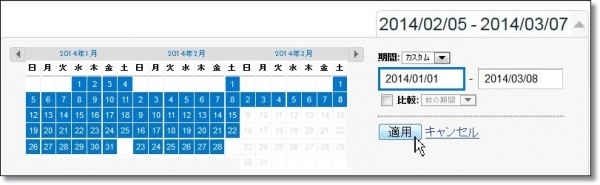
ここまで挙げた4つの項目のうちリアルタイム以外は、右上のプルダウンから見たいデータの期間を設定できます。ブログ立ち上げからすべての期間を設定して思い出に浸るもよし、PV数増加の履歴を見てニヤニヤするもよしです。
とりあえずこの4つの項目を確認しておけば、だいたいサイトの基本的な情報を把握できます。
アナリティクスを見るのは楽しい…けど
Google Analyticsは今回紹介したデータの他にも、見ることが出来るデータがてんこもりです。データ好きな人はすごく楽しいと思います。特に、アクセスが増え始めたころは、見てると楽しいですよねー^^ですが、データが多い分、まじめに分析しようとするとすごく時間がかかります。データ分析は大事ですけど、分析してるだけではアクセスは増えません。アナリティクスを見る時間はほどほどにして、記事を書く方に力をいれましょうね。
あまりにアナリティクスを見すぎてしまう人は、週に1回1時間とか、テレビゲームのように時間を規制したほうがいいかもしれません(笑)
Google Analyticsは、ときどき表示や計測に不具合があるので注意が必要です。
























